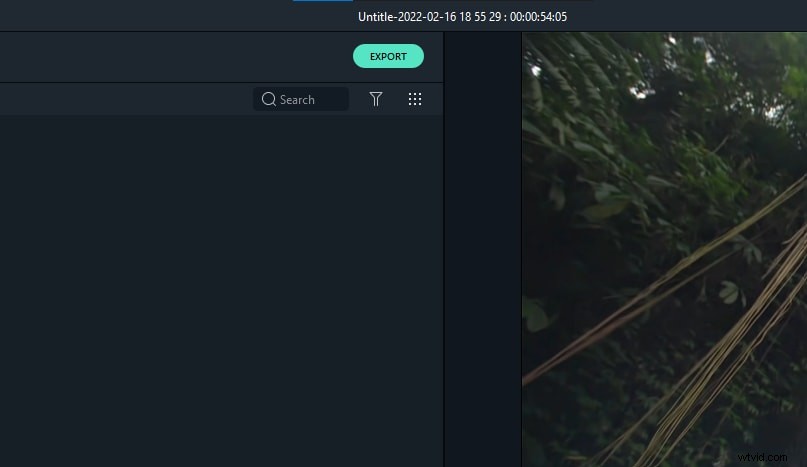Er zijn zoveel situaties in ons leven waarin we terug willen in het verleden en dingen willen veranderen voor een beter bereik; helaas biedt het leven die optie in het echt niet. Maar er is een optie om dingen terug of terug te spoelen in de wereld van videobewerking, omdat je hier gemakkelijk de tijd achteruit kunt laten vliegen en dingen voor de lol kunt bekijken. Voordat je begint met het gebruiken van de vaardigheden en tools voor het bewerken van video's om zo'n mooi effect te creëren, is het goed om een paar belangrijke termen door te nemen.
De bovenstaande informatie biedt slechts basisinformatie over de Final Cut Pro X-softwaretool van het Apple-platform. Het dient als een professionele bewerkingstool voor video's met zijn ongelooflijke functies, maar als je een beginner bent op dit videobewerkingsplatform, is het beter om Wondershare Filmora voor Mac te gebruiken. Je zult blij zijn te weten dat Wondershare Filmora alle kwaliteitsfuncties voor videobewerkingsbehoeften bevat met zijn eenvoudig te bedienen gebruikersinterface. U kunt de proefversie van deze softwaretool downloaden van de officiële website.
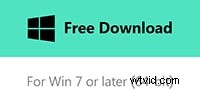
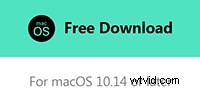
Misschien vind je dit ook leuk: Video's omkeren in Adobe Premiere Pro>>
Verschil tussen terugspoelen en terugspoelen:
Omgekeerd:
Het woord reverse, zoals de naam aangeeft, betekent dat we een video vanaf het einde naar de beginpositie kunnen afspelen. Ja, het is mogelijk om de volgorde van videoframes om te draaien om ze zo te rangschikken dat het laatste frame als eerste verschijnt na de omgekeerde volgorde, zodat het eerste frame naar de laatste positie in de clip gaat.
Terugspoelen:
Aan de andere kant is terugspoelen ook een interessante functie voor videobewerking waarbij gebruikers de clip eenvoudig in de vorm van een segment dupliceren of aanpassingen maken over bereikselectie en vervolgens dat specifieke segment terugspoelen met een snelheid die vele malen sneller is dan de oorspronkelijke snelheid van de clip. Hierna spelen ze een segment van de originele clip af met normale snelheid in de voorwaartse richting.
Hoewel het mogelijk is om het terugspoeleffect in video's te krijgen met de eenvoudige omgekeerde optie, ondersteunt het Apple-platform beide als zelfstandige opties.
Een clip omkeren in Final Cut Pro
Je hebt misschien gehoord van het Retiming-effect in video's waar we onze clip versnellen of vertragen met een bepaalde tijdsfactor, zodat een gewenst effect kan worden bereikt. Er zijn twee soorten hertiming-effecten:Variabel snelheidstype en constant snelheidsformaat. FCP is capabel genoeg om de omgekeerde optie samen te voegen met retiming-effecten, zodat iets innovatiefs kan worden ontwikkeld, zelfs met eenvoudige bewerkingsinspanningen.
Stap 1:
Ga eerst naar de tijdlijn en selecteer vervolgens de gewenste clip uit je verzameling die je wilt terugdraaien. Het is ook mogelijk om dit effect naar behoefte toe te passen op een groep clips.
Stap 2:
Nu moet je naar het pop-upmenu gaan waar een optie voor het omkeren van de clip beschikbaar is in de vorm van een pijl die naar links wijst.
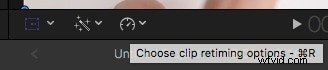
Raak die omgekeerde optie aan.
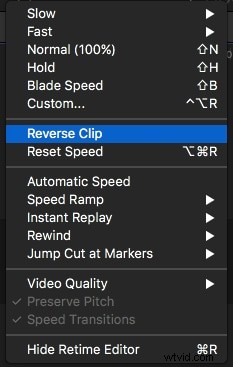
Stap 3:
Als u de snelheid van de omgekeerde clip wilt aanpassen, gebruik dan de hendel voor het aanpassen van de timing en sleep deze naar rechts of links, afhankelijk van de noodzaak om de clipsnelheid te verlagen of te verhogen.

Stap 4:
Druk nu op de afspeeloptie om video met omgekeerd effect te bekijken.
Video's terugspoelen met Final Cut Pro
Op het Apple-platform kunt u naar behoefte ook videoclips terugspoelen. Deze optie wordt meestal gebruikt voor actiescènes en voor sport.
Stap 1:
Ga naar de tijdlijn en selecteer clips die je terug wilt spoelen.
Stap 2:
Selecteer nu in het pop-upmenu de terugspoeloptie en kies de gewenste snelheidslimiet voor deze actie.
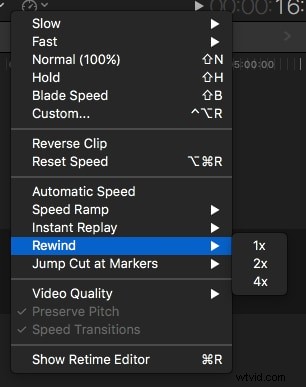
Stap 3:
Sleep de hertiming-handler om de snelheid naar behoefte aan te passen.
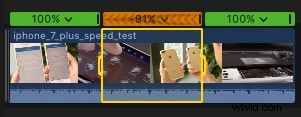
Stap 4:
Speel de clip af om bewerkingseffecten te bekijken.
Een eenvoudigere manier om een video terug te draaien in Filmora
Filmora Video Editor is een gratis videobewerkingsprogramma voor het omkeren van video's dat eenvoudig te gebruiken is. Hiermee kunnen gebruikers hun films op internet publiceren, nieuwe maken en oude aanpassen. De procedures voor het omkeren van films in Filmora zijn eenvoudig en duidelijk, dus je kunt ze zonder problemen volgen.
Stap 1 :Om een video te uploaden, klik eerst op "Importeren". U kunt mediabestanden ook gewoon slepen en neerzetten in de mediabibliotheek, en ze worden weergegeven op de voorbeeld-/programmamonitor. Mogelijk ziet u uw video's in golfvormweergave en Vectorscope-indeling nadat u ze aan de tijdlijn hebt toegevoegd. Je kunt ook een live filmstripvoorbeeld bekijken om te zien wat er in de video gebeurt.
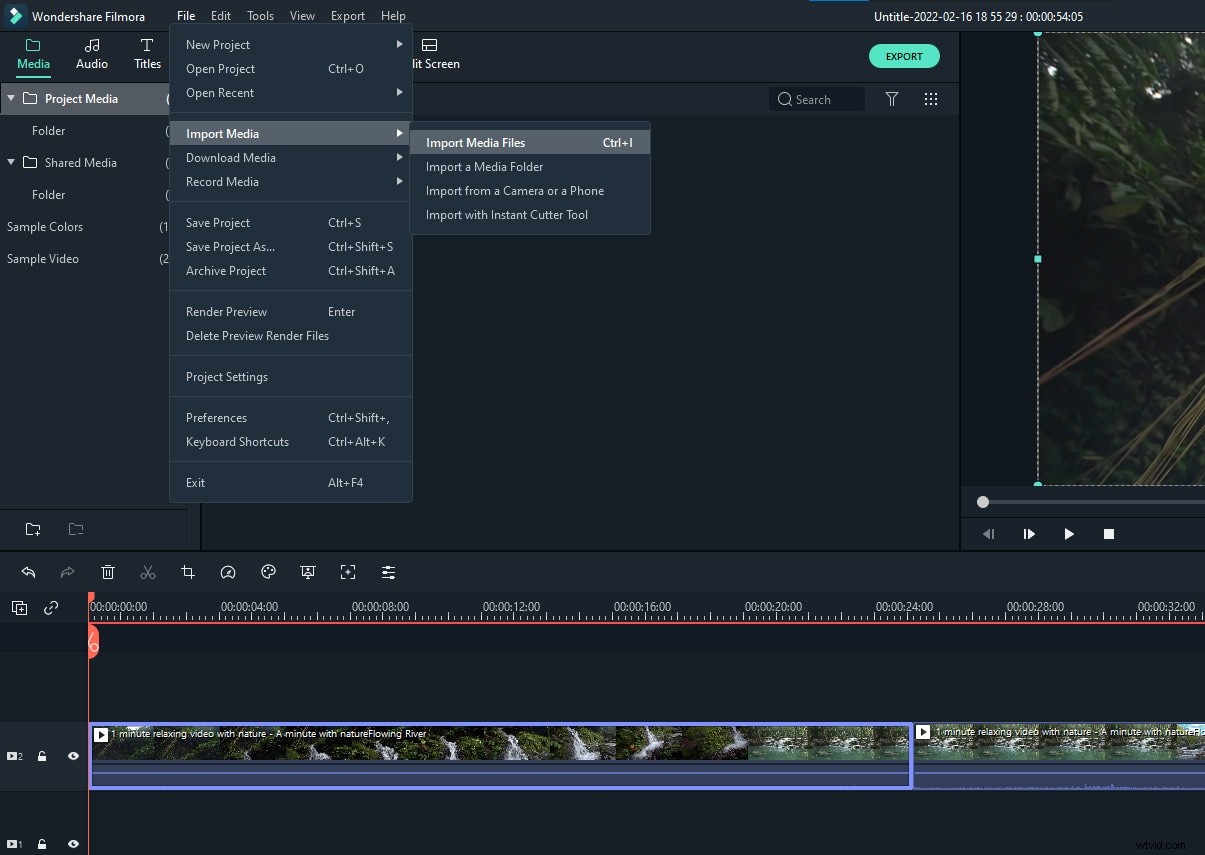
Stap 2 :plaats de video op de videotrack door deze te slepen en neer te zetten. U kunt Snelheid en Duur selecteren door er met de rechtermuisknop op te klikken op de track. Schakel vervolgens op het paneel Aangepaste snelheid de optie Snelheid achteruit in. U kunt ook Achteruit selecteren door op het snelheidssymbool in de werkbalk te klikken.
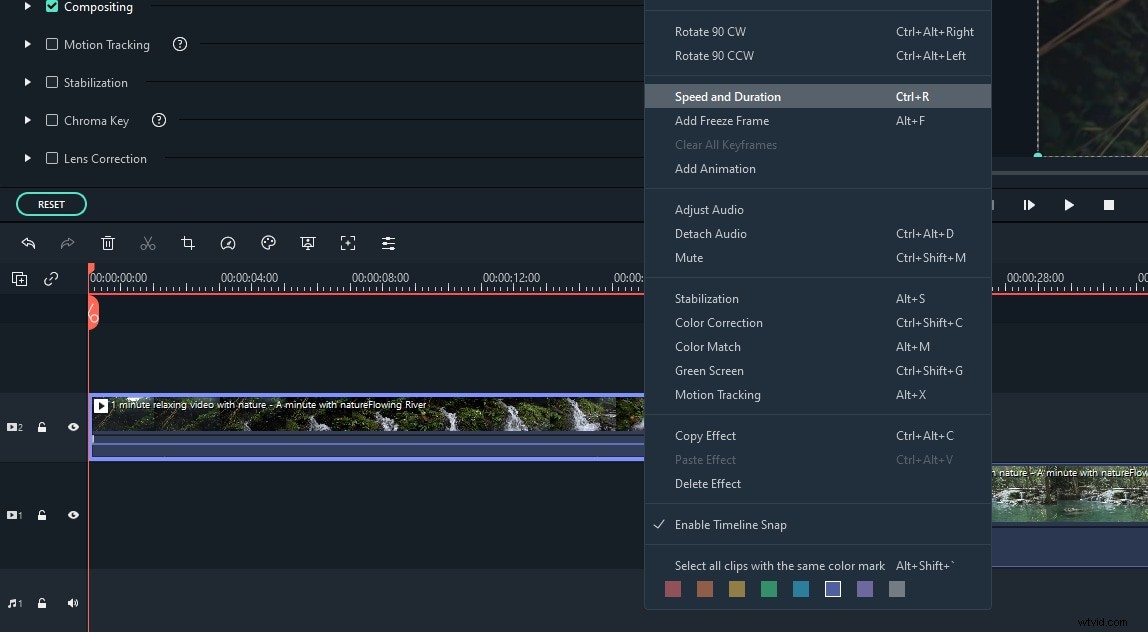
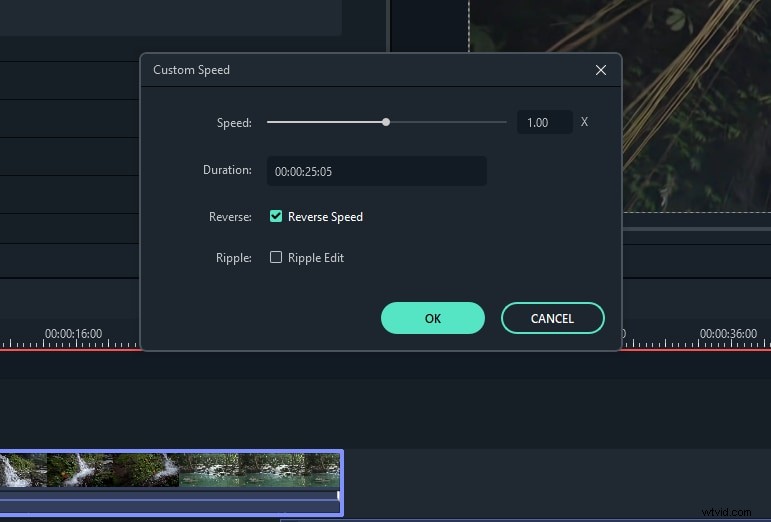
Stap 3 :Klik op "Exporteren" om uw bestand op te slaan.